前面我们只是简单了解一下<img>图片标签的使用,针对图片路径(src属性)进行了简单练习
下面的练习将会进一步对图片标签的其他属性进行了解
alt属性:替换文本
当无法正常显示文本内容时,可通过alt属性提供替代文本提示。
下面代码展示的是图片路径正常的效果:只能看到图片,不能看到文字
<!-- 简单了解图片标签其他属性 -->
<!-- 1.alt属性:替换文本 -->
<!-- 下面将演示,图片正常显示的效果 -->
<img src = "测试图片标签2.jpg" alt = "这是一张普通的图片">
注意:复制前面代码的时候,图片路径修改成自己目录里面存在的,且路径格式正确。
展示一下正确的图片路径会出现的效果:会发现图片正常显示,但是没有发现有文字出现。
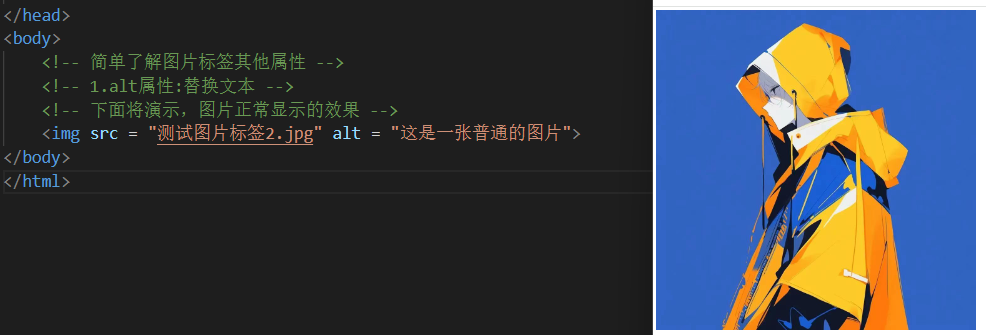
如果输入的图片路径是错误或者图片不存在的情况会怎样呢?
下面是错误路径的示范代码:
<!-- 这里我们演示一次,错误的图片地址
看看会出现什么情况
-->
<img src = ".../测试图片标签2.jpg" alt = "这是一张普通的图片">
展示一下错误的图片路径会出现的效果:直接返回——alt属性输入的文本内容

title属性:提示文本
当鼠标悬停在文本上方时,稍等片刻便会弹出提示框,显示我们预先输入的文本内容
<!-- 2.title属性:提示文本 -->
<!-- 使用title属性可以输入描述图片的内容 -->
<img src = "测试图片标签2.jpg" title = "帅气头像">
展示一下提示文本的效果:文本框一般都是出现在光标下方
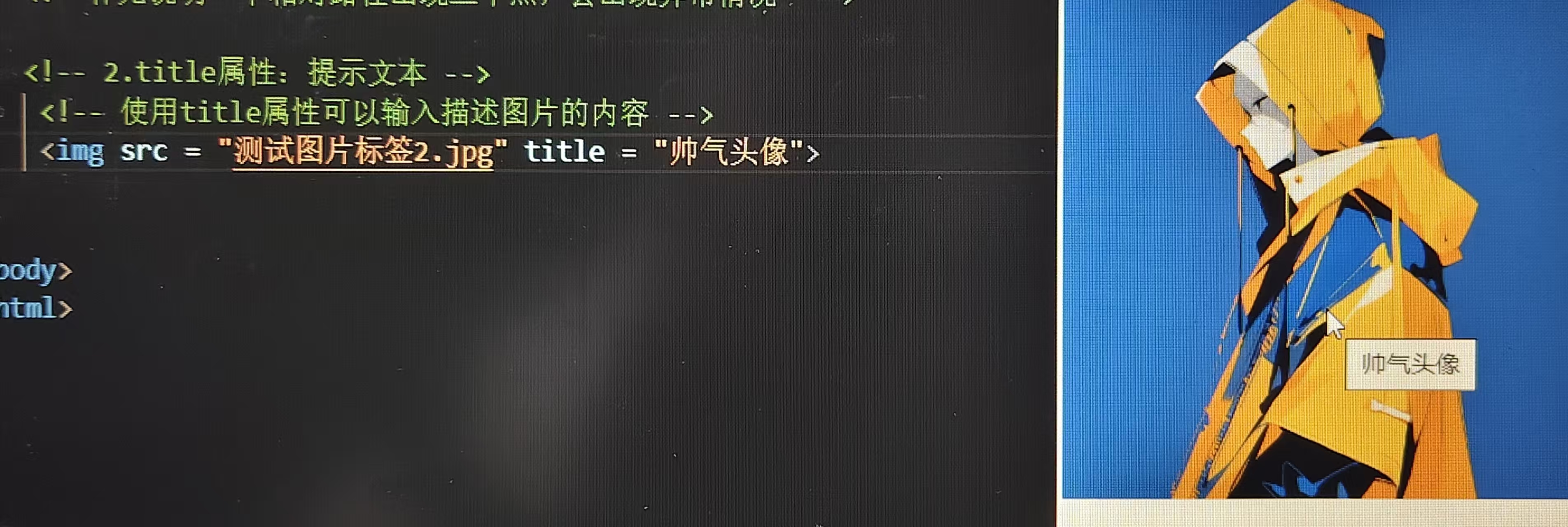
width和height属性:控制元素尺寸
width属性定义元素的宽度,height属性定义元素的高度
下面代码直接可以看出width跟height对属性的影响
<!-- 3.width属性:控制元素宽度
height属性:控制元素高度 -->
<img src = "测试图片标签2.jpg" >
<img src = "测试图片标签2.jpg" width = "500px" >
<img src = "测试图片标签2.jpg" height = "100px">
<img src = "测试图片标签2.jpg" width = "20px" height="50px">
提示:px 是 pixel (像素)的缩写。
这里表示图片在屏幕上显示是为500个像素宽
width = "500px"
展示一下控制元素属性的效果:更高的像素数意味着更大的图像尺寸

border属性:设置边框
边框是围绕元素内容及内边距的线条,其样式(实线/虚线)、粗细、颜色等均由CSS属性控制。
HTML负责网页结构,CSS则专注于样式呈现
1.边框会有上边框、下边框、左边框、右边框,下面是各种边框表示方式:
如果统一设置样式可以使用 :border
上边框 :border-top
下边框 :border-bottom
左边框 :border-left
右边框 :border-right
2.边框样式有实线、虚线、点线,下面是各种样式表示方式:
实线 :solid
虚线 :dashed
点线 :dotted
3.边框支持颜色自定义,下面是两种设置颜色的方法:
-
使用十六进制色值(如 #00ff00)
-
直接输入颜色英文名称(如 "green")
下面代码是对于在<img>标签下简单使用border属性
<!-- 4.broad属性:边框 -->
<!-- 提到边框就要想到边框的宽度,边框的样式,边框的颜色 -->
<!-- 下面例子展示上面提及的三种效果 -->
<img src ="project\测试图片标签.jpg" border = "30px">
<img src ="project\测试图片标签.jpg" border = "16px dotted red;">
<img src ="project\测试图片标签.jpg" style = "border :16px dotted red;">
边框属性使用效果展示:直接使用border属性无法单独设置边框样式和颜色。
需要通过搭配style属性才能实现边框样式和颜色的自定义设置。
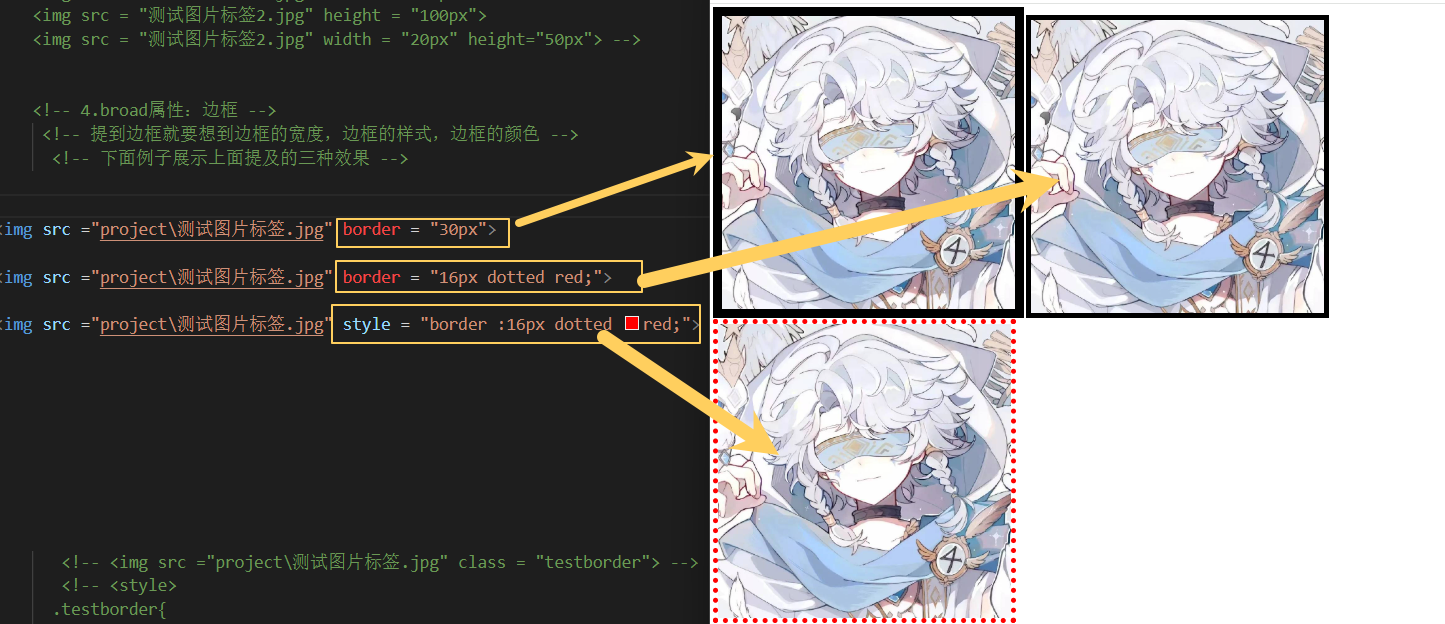
为什么设置了样式后,图片的边框会呈现样式和颜色的变化?
正如之前所述,HTML负责构建网页的结构,而CSS则专门控制元素的样式表现。
在上面的代码示例"style = 'border :16px dotted red;'"中,我们看到的正是CSS的样式规则实现。
HTML仅提供简单的黑色实线边框样式,缺乏自定义样式和颜色的设置选项。
CSS规则简写
border : 16px solid red;
以下是实现 border 属性扩展的代码:
<!-- 4.broad属性:边框 -->
<!-- 提到边框就要想到边框的宽度,边框的样式,边框的颜色 -->
<!-- 下面例子展示上面提及的三种效果 -->
<img src ="project\测试图片标签.jpg" class = "testborder">
<style>
.testborder{
/* 测试样式:soild实线 dashed虚线 dotted点线 */
/* 边框颜色选择使用border-color */
border-top: 15px dashed;
border-color: blue;
}
</style>
展示一下图片边框效果:
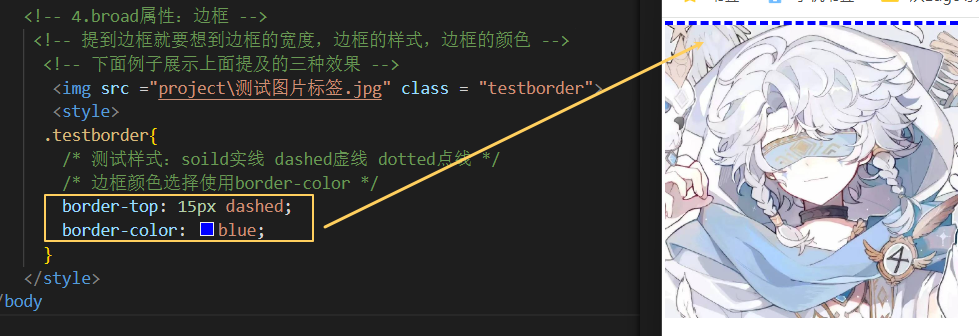






















 552
552

 被折叠的 条评论
为什么被折叠?
被折叠的 条评论
为什么被折叠?








